グループは、以下のウィンドウを使って監視することができます。
[ガントチャート]ウィンドウ
[グループの監視]ウィンドウ
[ジョブネット一覧]ウィンドウ
[グループの管理]ウィンドウ
各ウィンドウについて説明します。
[ガントチャート]ウィンドウ
グループの現在の状態が、色で区別されて表示されます。
操作方法
[ガントチャート]ウィンドウの表示
[Systemwalker Operation Manager]ウィンドウの業務選択ウィンドウで、[ジョブスケジューラ]またはプロジェクトを選択します。
図6.22 [ガントチャート]ウィンドウ
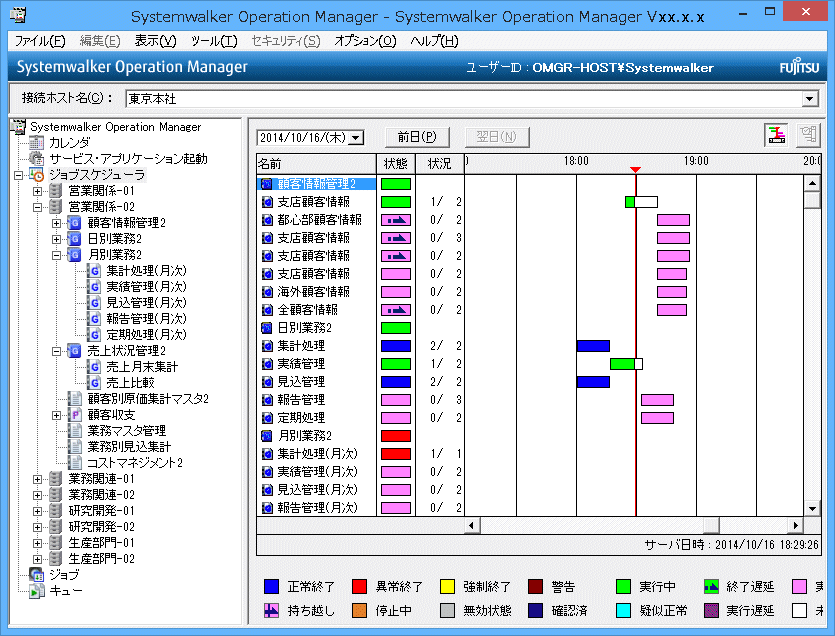
ガントチャートに表示したい情報の日付を指定します。日付選択域の右側の[前日][翌日]ボタンをクリックすることにより、現在表示している日付の前日、または翌日を指定するができます。
本日より前の日付を指定した場合、履歴情報がガントチャートで表示されます。
本日より先の日付は指定できません。
マスタ情報フォルダまたは運用変更情報フォルダを選択している場合、指定できません。
ジョブネット名称またはグループ名称が表示されます。グループに登録されているジョブネットは、グループごとにまとめられて、グループの直後に表示されます。名前をダブルクリックすると、[ジョブネットの監視]ウィンドウまたは[グループの監視]ウィンドウが表示されます。履歴情報を表示している場合は、[ジョブの履歴]ウィンドウが表示されます。
グループの状態が、色分けして表示されます。
グループの場合は、表示されません。
本日起動された実績、および、本日の起動予定がタイムチャートで表示されます。
情報を更新した時のシステム時刻です。ただし、仮想時間を設定している場合は仮想時間となります。
注意
グループの表示について
タイムチャート(時間帯)は表示されません。
日付指定で過去の日付を指定して履歴情報をチャート表示した場合、グループの情報は表示されません。
グループの動作の詳細は、“14.3.2 グループのスケジュールのされかた”を参照してください。
[グループの監視]ウィンドウ
グループを構成するジョブネットの体系、および各ジョブネットの現在の状態が、色で区別されて表示されます。また、アニメーションを有効にしている場合、実行中/警告/異常終了のジョブネットは、アニメーション表示されます。
また、本ウィンドウに表示されているジョブネットの詳しい情報は、[監視-ジョブネット]ウィンドウを使って参照することができます。ジョブネットの基本情報は、[基本情報]シートに表示されます。ジョブネットの前回実行時の開始日時/終了日時/終了コードは、[前回履歴]シートに表示されます。
操作手順
[グループの監視]ウィンドウの表示
[Systemwalker Operation Manager]ウィンドウの業務選択ウィンドウで、対象グループを選択して、[ファイル]メニューから[開く]を選択します(または、右クリックによるポップアップメニューから[開く]を選択します)。
[Systemwalker Operation Manager]ウィンドウの[ツール]メニューから[グループの管理]を選択します。[グループの管理]ウィンドウで、対象グループをダブルクリックするか、または対象グループを選択した後、[ツール]メニューから[グループ監視]を選択します(または、右クリックによるポップアップメニューから[グループ監視]を選択します)。
図6.23 [グループの監視]ウィンドウ
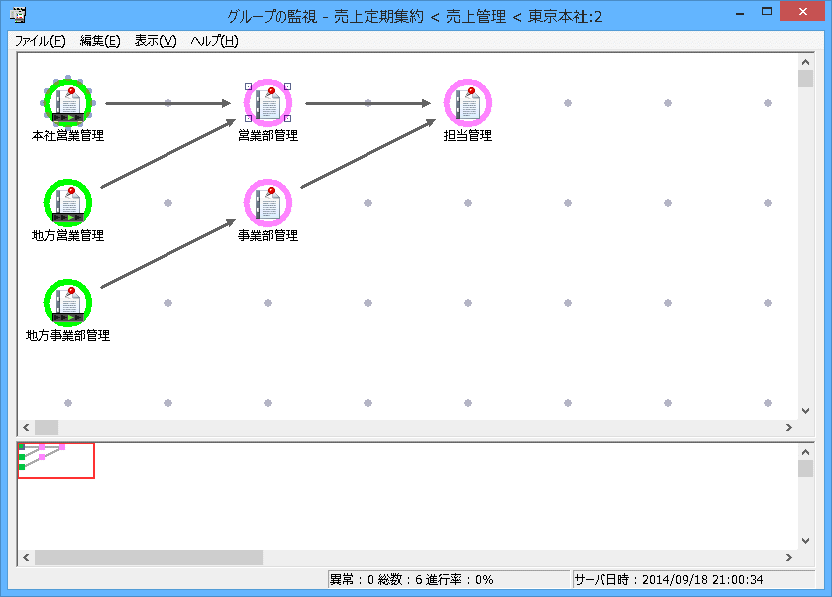
[監視-ジョブネット]ウィンドウの表示
[グループの監視]ウィンドウで、監視対象ジョブネットをダブルクリックするか、または監視対象ジョブネットを選択した後、[ファイル]メニューから[プロパティ]を選択します(または、右クリックによるポップアップメニューから[プロパティ]を選択します)。
図6.24 [監視-ジョブネット]ウィンドウ-[基本情報]シート
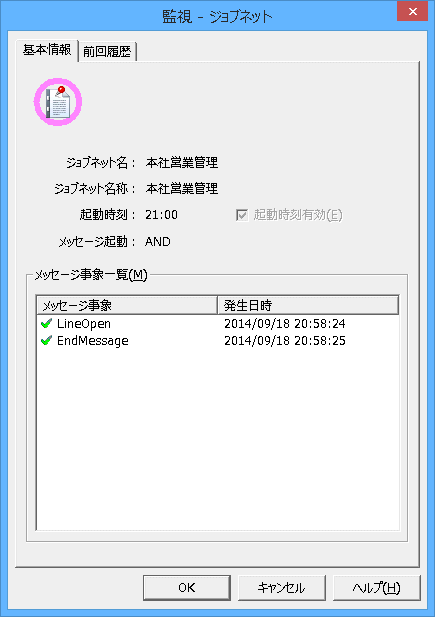
登録してあるジョブネット名です。
登録してあるジョブネット名称です。
登録してある起動時刻です。
起動時刻を有効としている場合、チェックされます。
メッセージ事象が登録されている場合の、待ち合わせ条件が表示されます。
ジョブネットの起動条件として登録してあるメッセージ事象の一覧です。発生状況も表示されます。
図6.25 [監視-ジョブネット]ウィンドウ-[前回履歴]シート
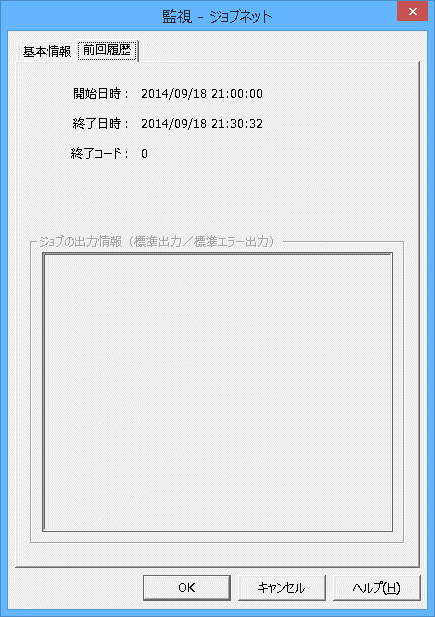
前回実行時の履歴情報が表示されます。
前回実行時の開始時刻です。
前回実行時の終了時刻です。
前回実行時の終了コードです。
何も表示されません。
[ジョブネット一覧]ウィンドウ
選択されたグループについて、以下の情報が表示されます。
現在の状態
起動予定日時
前回の実行開始日時と終了日時
構成ジョブネットの一覧/現在の状態/次の起動予定日時/前回の実行開始日時/メッセージ待ちの有無
操作方法
[ジョブネット一覧]ウィンドウの表示
[Systemwalker Operation Manager]ウィンドウの業務選択ウィンドウで、グループを選択します。
図6.26 [ジョブネット一覧]ウィンドウ
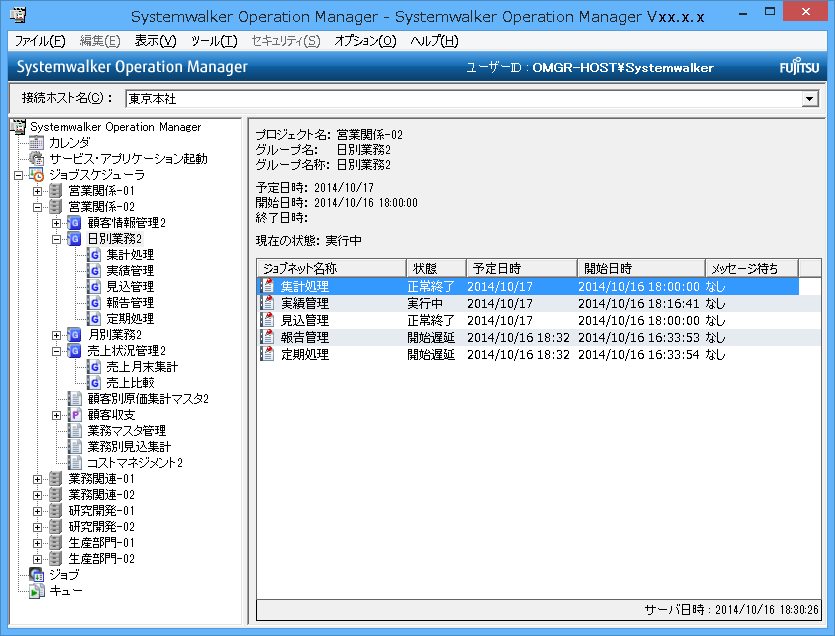
このグループが登録されているプロジェクト名です。
登録されているグループ名です。
登録されているグループ名称です。
次に起動される予定の日時です。
前回の実行が、開始した日時です。
前回の実行が、終了した日時です。
現在の状態です。確認操作を有効にしており、グループが“異常終了”または“強制終了”した場合に、“(確認操作の必要あり)”が表示されます。
グループに登録されているジョブネットの一覧が表示されます。
ジョブネット名称です。
ジョブネットの現在の状態です。
次回の起動予定の日時です。
前回の開始日時です。
起動条件としてメッセージ事象の待ち合わせを行っているかどうかです。
[あり]:
起動条件として待ち合わせているメッセージ事象があります。
[なし]:
メッセージ事象は登録されていません。
参考
[確認操作の詳細設定]ウィンドウで確認操作を有効にしている場合、かつ、グループが“異常終了”または“強制終了”した場合、[現在の状態]に“(確認操作の必要あり)”が表示されます。
[グループの管理]ウィンドウ
クライアント接続ユーザが参照できるグループについて、以下の情報が表示されます。
現在の状態
起動予定日時
前回の実行開始日時と終了日時
操作方法
[グループの管理]ウィンドウの表示
[Systemwalker Operation Manager]ウィンドウの[ツール]メニューから[グループ管理]を選択します。
図6.27 [グループの管理]ウィンドウ

登録されているグループ名称です。
登録されているグループ名です。
グループが登録されているプロジェクト名です。
現在の状態です。文字列または色で表示できます。
次に起動される予定日時です。
前回の実行開始日時です。
前回の実行終了日時です。
[業務選択]ウィンドウの表示について
[Systemwalker Operation Manager]ウィンドウでジョブスケジューラ機能を選択している場合、[業務選択]ウィンドウの業務ツリーを整列およびリフレッシュできます。操作手順については、“ジョブネットを監視する”の“[業務選択]ウィンドウの表示について”を参照してください。
注意
起動予定日時を過ぎたグループの変更について
起動予定日時を過ぎても起動条件がそろわず、起動されていないグループに対してグループの変更を行った場合、グループおよびグループ内ジョブネットは再スケジュールされ、次回の起動予定日時が設定されます。(前回の起動予定日時は破棄されます)